
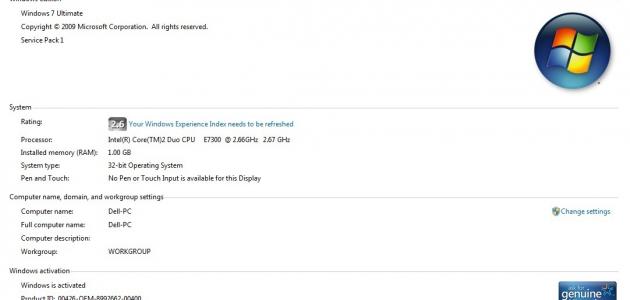
محتويات
- ١ مواصفات الكمبيوتر
- ١.١ معرفة مواصفات الكمبيوتر
- ١.٢ طريقة أيقونة الحاسوب
- ١.٣ طريقة أوامر التَّشغيل (dxdiag)
يجهل الكثير من مستخدمي الحواسيب الأليّة كيفيّة استكشاف قدرات أجهزتهم الشَّخصيَّة، ومميِّزاتها، ومواصفاتها، مع أنّ هذا ليس بالأمر الصَّعب معرفته وخاصَّةً لمستخدمي أنظمة تشغيل مايكروسوفت ويندوز؛ حيث إن نظام ويندوز يوفِّر هذه الخاصِّية من خلاله، وكل ما يجب فعله عدَّة خطوات للحصول على هذه المعلومات.
معرفة مواصفات الكمبيوترهناك طريقتان لمعرفة مواصفات الكمبيوتر وهما كما يأتي:
طريقة أيقونة الحاسوب- نضغط على قائمة ابدأ (Start)، ثمَّ نضغط بالزِّر الأيمن من الفأرة على أيقونة جهاز الكمبيوتر لنختار من القائمة الخصائص (Properties).
- نتعرَّف على المواصفات العامَّة لجهازنا من المعطيات الموجودة في هذه الخصائص، حيث إنَّ هذه المُعطيات ستكون غالباً (وليس دائماً) بهذا التَّرتيب:
- إصدار ويندوز (Windows edition): ويكون به معلومات عن النُّسخة التي نستخدمها.
- النِّظام (System): وهذا القسم ستكون فيه المواصفات الأساسيّة للحاسوب، والمعالج (Processor)، والذَّاكرة المثبَّتة (RAM)، ونوع النِّظام (System type) ويكون إمّا 32 بت أو 64 بت، ومعلوماتٌ أخرى لا تُهمِّنا في موضوع مواصفات حاسوبنا.
- نضغط على قائمة ابدأ (Start).
- نكتب الكلمة التالية في محرِّك البحث (dxdiag)، ثمَّ نضغط على (Enter)، فتظهر لنا نافذة فيها كل مواصفات الكمبيوتر بالكامل الموجودة في قائمة (System Information) وهي:
- التَّاريخ والوقت الحالي (Current Date/Time).
- اسم الكمبيوتر (Computer Name)، وهو الاسم الذي أنشأناه مع عمليّة تنصيب الويندوز.
- النِّظام المُشغِّل (Operating System)، وهو إمّا أن يكون ويندوز7، أو 8، أو 10، مع نوع النُّسخة (Professional, Ultimate)، كما أنه يحتوي على ماذا يشتغل النِّظام (32 bit, 64bit).
- اللُّغة التي نستخدمها على النِّظام.
- الشَّركة المصنِّعة للوحة الأم (System Manufacture).
- موديل النظام، وهو الموديل التَّابع للشَّركة المُصنِّعة للحاسوب.
- البايوس (BIOS).
- المعالج (Processor)، نوعه، وسرعته، وموديله.
- الذاكرة (RAM).
- نضغط على الصَّفحة الثَّانية الموجودة في الأعلى، وهي قائمة (Display) الخاصَّة ببطاقة الرُّسومات أو ما يُسمَّى (Video Card)، وهي المسؤول عن تشغيل الألعاب والفيديوهات وعرض كل أنواع الرُّسومات على شاشة الكمبيوتر، كما أنّه يوجد في هذا القسم اسم الشَّركة المُصنِّعة، ونوع بطاقة الرُّسومات، وقدرتها بالميجا بايت، والنُسخة المُحدَّدة عليها.
- نضغط على الصَّفحة الثالثة في الأعلى، وهي قائمة (Sound) الخاصَّة ببطاقة الصَّوت، وهي المسؤول عن معالجة الأصوات الصَّادرة من سمَّاعات الكمبيوتر؛ حيث إنه في هذا القسم سيبيِّن لنا اسم، ونوع، ونسخة التَّحديث لهذه البطاقة.
- نضغط على الصَّفحة الأخيرة في الأعلى لنحصل على أدوات الإدخال الموجودة في الكمبيوتر، كلوحة المفاتيح، والفأرة، ومداخل الـ (USB).
المقالات المتعلقة بكيف أعرف مواصفات الكمبيوتر